Componenti della schermata di avvio
Sono disponibili due componenti per la schermata di avvio dell'aggiornamento del firmware: il logo OEM e il testo dell'aggiornamento. Questo articolo fornisce indicazioni su come configurare ognuno di questi componenti e informazioni su come questi componenti vengono passati al firmware in una capsula di aggiornamento del firmware.
Logo OEM
Il logo OEM nella schermata di avvio dell'aggiornamento del firmware deve essere lo stesso logo visualizzato durante il normale processo di avvio. Per le schermate di avvio degli aggiornamenti del firmware, il logo deve avere le stesse dimensioni, posizione e qualità previste durante il normale processo di avvio.
File logo OEM
Prima che i clienti visualizzino schermate interattivi, il logo OEM viene visualizzato nella schermata di avvio.
Il logo OEM non viene visualizzato nelle schermate della Configurazione guidata e dopo la Configurazione guidata viene visualizzato nel Pannello di controllo in Informazioni sulle prestazioni e strumenti. Non viene visualizzato nell'app Impostazioni .
I tempi di avvio del sistema operativo e POST (self-test di alimentazione) e del sistema operativo sono più veloci rispetto a quelli usati. Per assicurarsi di avere un momento di personalizzazione appropriato, il logo OEM è visibile sia in POST che nell'avvio del sistema operativo. In questo approccio, il logo OEM è facilmente riconoscibile, adeguatamente sostenuto e associato a un'esperienza veloce e affidabile.
Inoltre, il logo OEM viene visualizzato come elemento di personalizzazione nell'app Pannello di controllo , in Informazioni sulle prestazioni e strumenti. Non viene visualizzato nell'app Impostazioni .
Creare il logo
Il logo che aggiungi presenta ai clienti il primo incontro visivo con i nuovi PC che eseguono Windows, quindi dovrebbe essere pulito, nitido e nitido sui bordi e all'interno.
Lo sfondo della schermata d'avvio è sempre nero, quindi usare un logo che sembra fantastico su uno sfondo nero. Il logo deve anche avere un vero sfondo nero, quindi non c'è alcuna differenza evidente dove termina lo sfondo nero del logo e inizia lo sfondo nero dello schermo. La trasparenza non è supportata. Lo sfondo nero ottimizza le prestazioni del sistema sia per il rendering iniziale del logo che per la dissolvenza alla fine dell'avvio per la transizione da UEFI Graphics Output Protocol (GOP) al driver video nativo del sistema operativo. Altre aree di Windows usano anche il logo: setup, Push-Button Reset (PBR), Secure Boot remediation e startup repair Tool, che usano tutti uno sfondo nero. Queste esperienze usano lo stesso logo della tabella delle risorse grafiche di avvio (BGRT).
Posizionare il logo durante POST
Il firmware disegna il logo OEM in POST e posiziona il logo in una posizione predeterminata. All'avvio di Windows, il logo viene mantenuto nel buffer video. I desktop possono rilevare la risoluzione nativa del pannello leggendo il relativo EDID (Extended Display Identification Data).
Per fare in modo che il logo venga visualizzato correttamente nell'intera sequenza, POST deve verificarsi nella risoluzione nativa del dispositivo. In questo modo si garantisce che il logo sia la dimensione, la forma e la posizione desiderata e che Windows richieda.
Il logo dovrebbe essere visualizzato sullo schermo in una posizione specifica per mostrare il marchio del PC. È consigliabile posizionare il logo con il centro al 38,2% dal bordo superiore dello schermo. Questo posizionamento si basa sull'estetica visiva del rapporto d'oro e corrisponde alle proporzioni di progettazione Windows 10. Questo posizionamento coerente tra tutti i PC che eseguono Windows 10 consente a Windows di posizionare l'anello di stato nella posizione corretta e assicura che il logo e l'anello siano visivamente bilanciati.
Per supportare ulteriormente questo bilanciamento visivo, è consigliabile limitare le dimensioni del logo al 40% dell'altezza e della larghezza dello schermo. Ciò garantisce che la schermata venga visualizzata correttamente e che Windows possa dissolvere correttamente il logo alla fine dell'avvio. È consigliabile che l'area massima del logo inizi da non più del 18,2% dalla parte superiore dello schermo.
Questi principi di progettazione si applicano sia ai dispositivi orizzontale che a quello verticale.
Aggiungere il logo a BGRT
Oltre a posizionare correttamente il logo durante POST, è anche possibile archiviare il logo all'interno della tabella delle risorse grafiche di avvio (BGRT). BGRT definisce dinamicamente nuovi oggetti per Windows da usare per descrivere le risorse e la posizione sullo schermo. Archiviare il logo in EfiBootServicesData ed esporlo tramite BGRT. L'interfaccia BGRT supporta questo logo come bitmap a 24 bit con un formato pixel di 0xRRGGBB o una bitmap a 32 bit con un formato pixel pari a 0xrrRRGGBB, dove 'rr' è riservato. Si tratta dell'interfaccia standard usata da Windows per accedere al logo.
Due campi importanti in BGRT sono "Image Offset X" e "Image Offset Y". Si tratta dei valori (x,y) dell'angolo superiore sinistro del posizionamento sullo schermo del logo. Quando imposti questi valori, assicurati di non usare la posizione del logo o l'angolo superiore sinistro del rettangolo di selezione oppure Windows non posiziona correttamente il logo in Setup, Startup Repair, Push-Button Reset o altre esperienze.
È consigliabile ridurre al minimo la spaziatura interna nella risorsa logo e usare solo gli elementi necessari per il centro appropriato. L'uso di spaziatura interna minima consente di risparmiare spazio nel firmware e consente a Windows di ridimensionare correttamente il logo basato su BGRT.
Il logo OEM non viene visualizzato nelle schermate della Configurazione guidata.
Per altre informazioni su BGRT, vedere la sezione 5.2.22 della specifica ACPI (Advanced Configuration and Power Interface).
Aggiorna testo
Il testo dell'aggiornamento nella schermata di avvio dell'aggiornamento del firmware è una stringa semplice progettata per essere rapida da leggere e comprendere facilmente. Il rendering del testo viene eseguito dal bootloader di Windows. Dopo aver determinato che gli aggiornamenti del firmware sono in sospeso, il bootloader determina le impostazioni locali di Windows e visualizza il testo localizzato sullo schermo.
Durante la chiamata a UpdateCapsule il bootloader passerà tutte le capsule di aggiornamento del firmware. Inoltre, passerà anche una capsula di visualizzazione dell'aggiornamento del firmware definita da Microsoft che contiene una bitmap del testo visualizzato e la posizione della bitmap sullo schermo. Il metodo UpdateCapsule del firmware di sistema deve rendere persistente la capsula in modo che ogni volta che lo schermo venga cancellato o modificato possa visualizzare nuovamente la bitmap sullo schermo.
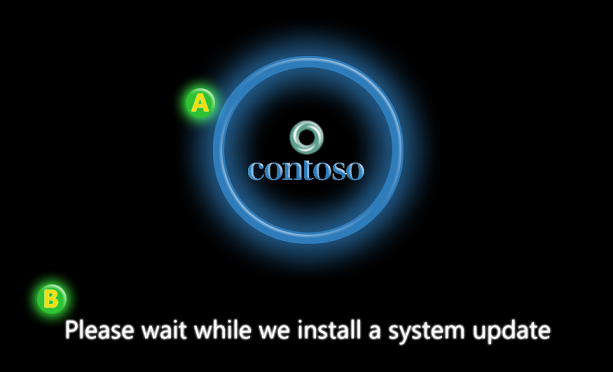
Capsule di visualizzazione dell'aggiornamento del firmware di Windows
Quando il bootloader di Windows chiama il metodo UpdateCapsule del firmware di sistema, passa tutte le capsule di aggiornamento del firmware. Inoltre passerà una capsula UX di Windows. Questa capsula contiene la bitmap del testo localizzato di cui è stato eseguito il rendering che deve essere visualizzato sullo schermo. Il GUID seguente viene usato per identificare questa capsula: {3b8c8162-188c-46a4-aec9-be43f1d65697}.
Non c'è garanzia di ordine che la capsula UX apparirà nella matrice di capsule. Non fare affidamento su una posizione di indice specifica per trovare la capsula UX. Una procedura consigliata include l'analisi della matrice alla ricerca della capsula dell'esperienza utente e l'elaborazione prima di elaborare le capsule del firmware rimanenti nella matrice.
È importante notare che potrebbero esserci alcuni scenari in cui non ci sarà alcuna capsula UX. Ad esempio, non ci sarà alcuna capsula UX nel caso di un server headless senza adattatore di visualizzazione. In questi casi, la chiamata updateCapsule del firmware può ignorare il requisito della capsula dell'esperienza utente. Tuttavia, se la capsule UX è presente, UpdateCapsule deve elaborarlo in base al processo descritto in questa sezione.
La tabella seguente descrive l'intestazione di visualizzazione dell'aggiornamento del firmware per la capsula UX.
| Campo | Lunghezza byte | Offset di byte | Descrizione |
|---|---|---|---|
| CapsuleGuid | 16 | 0 | FIRMWARE_UPDATE_DISPLAY_CAPSULE |
| HeaderSize | 4 | 16 | sizeof(EFI_CAPSULE_HEADER) |
| Flags | 4 | 20 | CAPSULE_FLAGS_PERSIST_ACROSS_RESET |
| CapsuleImageSize | 4 | 24 | Intero senza segno a 4 byte che descrive la lunghezza della capsula di visualizzazione dell'aggiornamento del firmware. Le dimensioni includono l'intestazione e la capsula, che include l'immagine di visualizzazione. |
La tabella seguente descrive il payload della capsula di visualizzazione dell'aggiornamento del firmware.
| Campo | Lunghezza byte | Offset di byte | Descrizione |
|---|---|---|---|
| Versione | 1 | 28 | Identifica la revisione della capsula di visualizzazione implementata. Questo campo verrà impostato su 1. |
| Checksum | 1 | 29 | Contiene un checksum per abilitare la convalida semplice. La somma dell'intera capsula (intestazione e payload), inclusa l'immagine di visualizzazione, deve essere uguale a zero. Se la somma non è uguale a zero, la capsula deve essere ignorata. |
| ImageType | 1 | 30 | Specifica il formato dell'immagine incorporata: 0: Bitmap 1-255: riservato per l'uso futuro. |
| Riservato | 1 | 31 | Riservato per utilizzi futuri. Deve essere zero. |
| Mode | 4 | 32 | Specifica la modalità video del protocollo di output grafico in grado di visualizzare l'immagine incorporata. La modalità video viene eseguita una query prima di chiamare UpdateCapsule e descrive la modalità video corrente e la modalità video della visualizzazione locale quando l'immagine incorporata viene visualizzata dal caricatore di avvio. Il valore equivale al campo Modalità della struttura EFI_GRAPHICS_OUTPUT_PROTOCOL_MODE quando viene eseguito il rendering dell'immagine. |
| Offset immagine X | 4 | 36 | Un segno a 4 byte (32 bit) senza segno che descrive l'offset X dell'immagine bitmap. (X, Y) offset di visualizzazione dell'angolo superiore sinistro dell'immagine. L'angolo superiore sinistro della visualizzazione è in corrispondenza dell'offset (0, 0). |
| Offset immagine Y | 4 | 40 | Un segno a 4 byte (32 bit) senza segno che descrive l'offset Y dell'immagine bitmap. (X, Y) offset di visualizzazione dell'angolo superiore sinistro dell'immagine. L'angolo superiore sinistro della visualizzazione è in corrispondenza dell'offset (0, 0). Per un esempio, vedere l'immagine seguente. |
| Immagine | N/D | 44 | Matrice di byte che contiene la bitmap incorporata da visualizzare durante il processo di aggiornamento del firmware. La bitmap può essere una bitmap a 24 bit con il formato pixel 0xRRGGBB o una bitmap a 32 bit con il formato pixel 0xrrRRGGBB, dove 'rr' è riservato. |
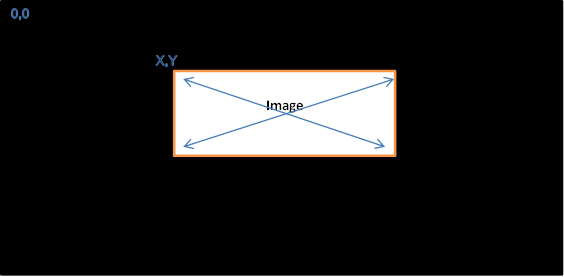
A differenza di una capsula generata per il payload dell'aggiornamento del firmware, il payload della capsula di visualizzazione non viene riempito per essere allineato a pagina. Il payload di visualizzazione segue immediatamente l'intestazione della capsula.
La capsula di visualizzazione dell'aggiornamento del firmware descrive un elemento grafico che deve essere eseguito durante la durata di un aggiornamento del firmware. Il rendering dell'immagine viene inizialmente eseguito e visualizzato da Windows e passato al firmware come parte della stessa chiamata UpdateCapsule contenente i payload di aggiornamento al firmware. Se il firmware reimposta il sistema o il dispositivo video, il firmware deve riprodurre nuovamente la bitmap fornita nella capsula di visualizzazione. Se la memoria fisica non è persistente durante il ripristino, il firmware potrebbe dover salvare la bitmap nell'archiviazione persistente per riprodurre nuovamente la bitmap dopo la reimpostazione. I dettagli su come salvare e ripristinare la bitmap in una reimpostazione sono specifici dell'implementazione e non sono illustrati in questo documento.
La capsula di visualizzazione dell'aggiornamento del firmware è modellata sulla tabella delle risorse grafiche di avvio (BGRT) definita in ACPI 5.0. BGRT definisce un meccanismo per il firmware di sistema per fornire un elemento grafico a un caricatore di avvio del sistema operativo. Sebbene le due tabelle siano simili, esistono alcune differenze importanti.
| BGRT | Capsule di visualizzazione dell'aggiornamento del firmware | Motivo |
|---|---|---|
| Puntatore a Bitmap | Bitmap incorporata | L'incorporamento della bitmap consente di salvare e ripristinare la capsula in una singola operazione. |
| Non contiene la modalità video | Contiene la modalità video | Fatto per evitare di richiedere al firmware di eseguire query sulla modalità video durante la chiamata UpdateCapsule. |
| Contenere un campo Stato | Non contiene un campo Stato | Il campo Stato del BGRT descrive se l'immagine è attualmente visualizzata sullo schermo. Questa operazione non è applicabile alla capsula di visualizzazione dell'aggiornamento del firmware. |